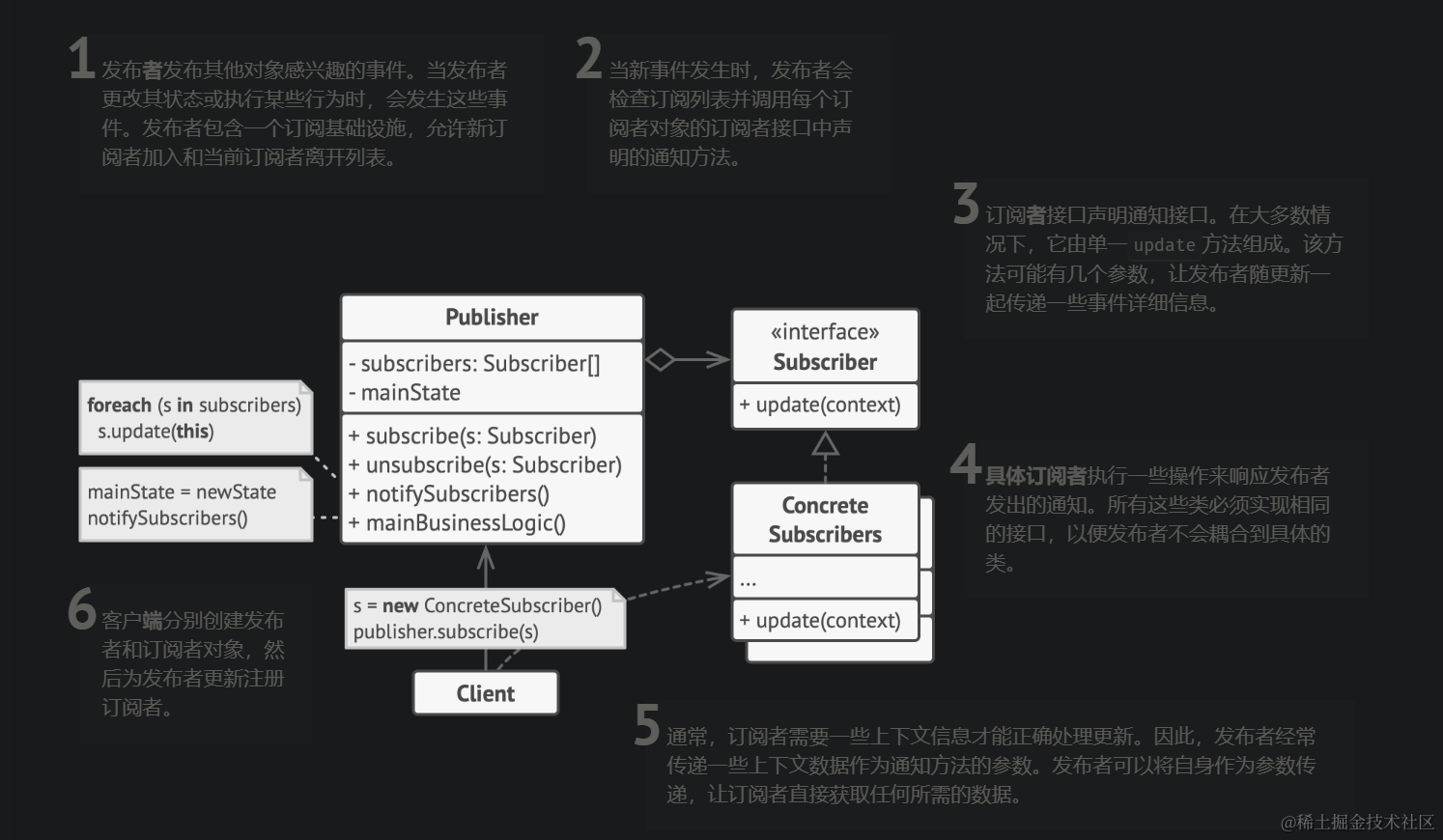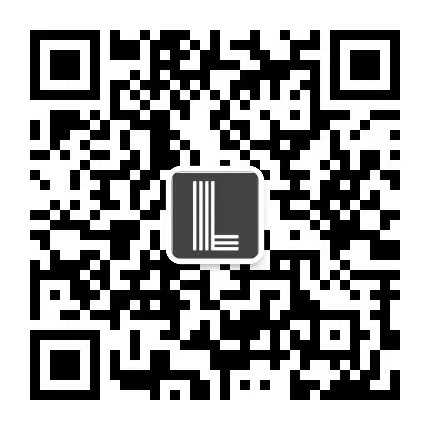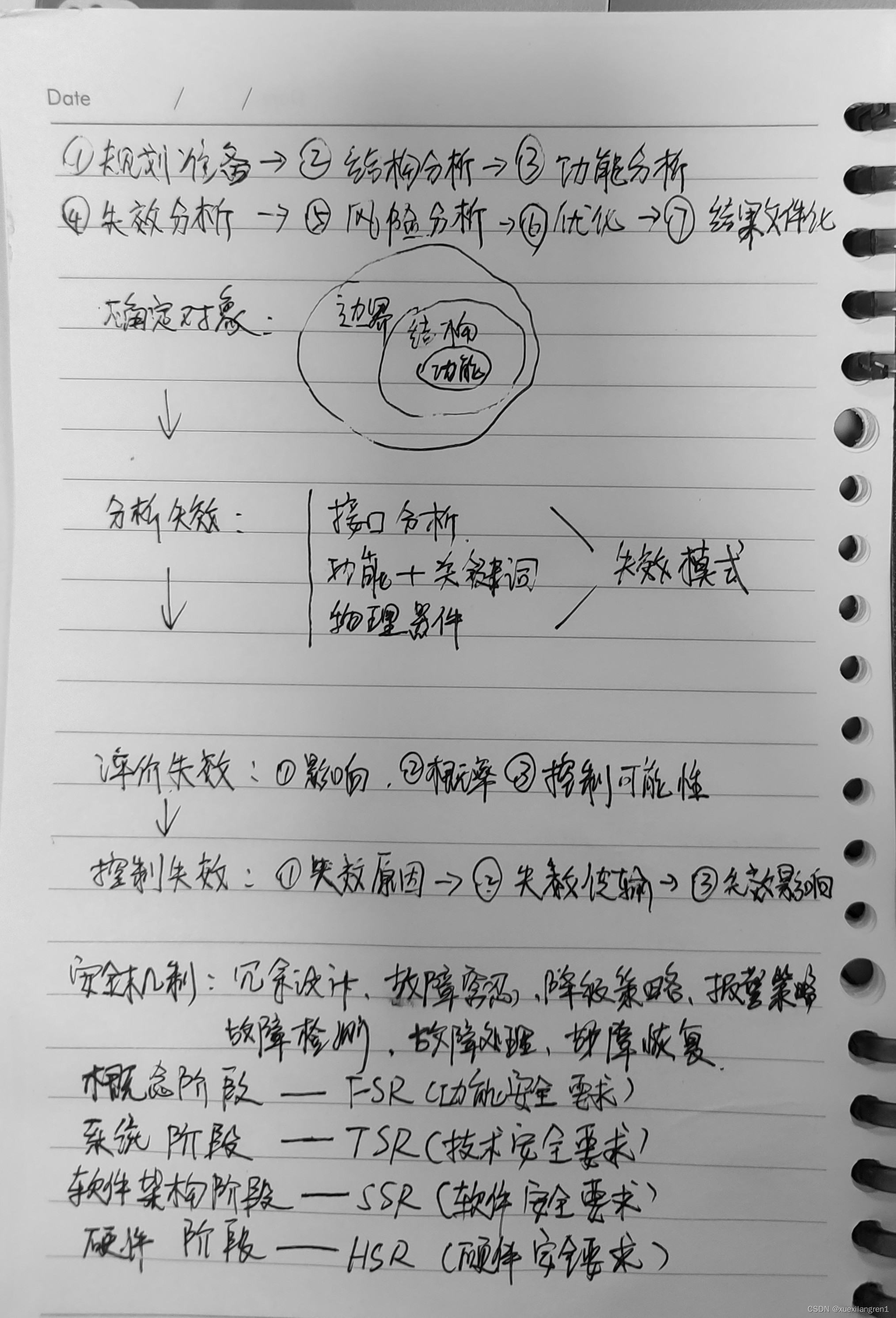小阿轩yx- KVM 高级功能部署
案例分析
案例概述
- 企业内部为了使服务器资源达到最大化利用会进行 KVM 虚拟化
- 每台服务器部署多台 KVM 虚拟机。KVM 虚拟机数量不断增多个别服务器会出现资源过载现象,就需要对部分 KVM 虚拟机迁移
- 针对可停机的 KVM 虚拟机可使用静态迁移方式迁移KVM虚拟机
- 针对在线提供服务、不可停机的KVM虚拟机可使用基于共享动态迁移或基于模块动态迁移完成工作
- 除迁移外,还可以在KVM宿主机上开启KSM内核同页合并,达到节省内存、降低负载目的
案例前置知识点
KVM 虚拟机迁移
- 将某一个虚拟机上的环境和软件完全复制到另一台物理机上继续运行
好处
- 可以优化系统负载
- 重新规划 KVM 虚拟机布局并简化 KVM 虚拟机的管理维护工作
主要应用场景
- 当一台 KVM 宿主机负载较高时,可将源 KVM 宿主机上的部分虚拟机迁移到堵在较低的 KVM 宿主机中,保证服务质量
- 通过 KVM 虚拟机迁移将多台负载较低的 KVM 宿主机上的 KVM 虚拟机集中迁移到某一台 KVM 宿主机上,达到节约资源的目的
- 升级 KVM 宿主机硬件设备时,可以将 KVM 宿主机上运行的 KVM 虚拟机迁移到其它 KVM 宿主机上,以解决对硬件的依赖,实现业务不中断情况下对物理硬件设备的升级
- 跨地域迁移,实现 KVM 虚拟机的远程迁移
迁移方式分为
- 静态迁移(static magratiopn)
- 动态迁移(live migration)
区别
- 静态迁移会有一段时间虚拟机中的服务是不可用的
- 动态迁移没有明显的服务暂停时间
静态迁移
- 需要先关闭要迁移的 KVM 虚拟机,并拷贝它的磁盘文件和配置文件搭配目标 KVM 宿主机,然后恢复启动,实现静态迁移
动态迁移
- 保证 KVM 虚拟机上运行的应用正常提供服务的同时,让 KVM 虚拟机在不同的 KVM 宿主机之间进行迁移
动态迁移两种方式
- 基于共享存储
- 基于数据块
基于共享存储动态迁移
- 在 KVM 虚拟机迁移开始后,被迁移的 KVM 虚拟机依然保持在源 KVM 宿主机上运行。同时,KVM 虚拟机内存页被传输到目标 KVM 宿主机之上
基于数据块的动态迁移
- 对使用本地存储的 KVM 虚拟机进行在线迁移
KSM 内核同页合并
- KSM(Kernel SamePage Merging)
- 允许内核在两个或多个进程之间共享完全相同的内存页
QEMU/KVM
- 一个 KVM 虚拟机就是一个 QEMU 进程
- 使用 KSM 也可以实现多个 KVM 虚拟机之间相同内存合并
- 在 KVM 虚拟化环境中,KSM 能够提高内存的利用率
KSM
- 最初是为在 KVM 虚拟化中使用开发的
- 它对非虚拟化系统依然非常有用
- 可以提高 KVM 宿主机中内存的使用效率,一般建议开启 KSM 功能
使用 KSM 时为了防止内存过载,最好保证系统的交换分区(swap space)足够大
案例环境
- 使用三台服务器模拟 KVM 虚拟机迁移

案例环境表
| 主机 | 操作系统 | IP地址 | 主要软件 |
| kvm01 | CentOS7.9 x86_64 | 192.168.10.201 | Qemu-kvm、libvirt |
| kvm02 | CentOS7.9 x86_64 | 192.168.10.202 | Qemu-kvm、libvirt、qemu-kvm-ev |
| kvmnfs | CentOS7.9 x86_64 | 192.168.10.101 | nfs-utils |
案例需求
- 通过静态迁移实现 KVM 虚拟机的迁移
- 通过基于共享存储的动态迁移方式实现 KVM 虚拟机的迁移
- 通过基于数据块的动态迁移方式实现 KVM 虚拟机的迁移
- 实现 KSM 内存优化
案例实现思路
- 通过拷贝磁盘文件和配置文件的方式实现静态迁移
- 通过配置 NFS 共享服务,实现基于共享存储的动态迁移
- 通过基于 数据块的方式实现动态迁移
- 针对同类型 KVM 虚拟机和应用使用 KSM 来优化内存
案例实施
- 恢复上一章201的kvm01快照
进入目录检查是否有 iso 镜像
[root@kvm01 ~]# cd /opt
[root@kvm01 opt]# ls
CentOS-7-x86_64-DVD-2009.iso rh查看文件
[root@kvm01 opt]# ll -h
总用量 4.4G
-rw-r--r--. 1 root root 4.4G 5月 23 2022 CentOS-7-x86_64-DVD-2009.iso
drwxr-xr-x. 2 root root 6 10月 31 2018 rh创建目录
[root@kvm01 opt]# mkdir -p /data_kvm/store生成虚拟机
[root@kvm01 opt]# virt-install -n test01 -r 1024 --vcpus=1 --disk path=/data_kvm/store/test01.qcow2,size=10 -w bridge:br0 --virt-type=kvm --accelerate --autostart -c /opt/CentOS-7-x86_64-DVD-2009.iso --vnc --vncport=5901 --vnclisten=0.0.0.0这一步如果报错,就用 VNC 安装虚拟机





直接默认完成





这一步重启之后VNC就连接不上了

查看状态
[root@kvm01 opt]# virsh list --all
Id 名称 状态
----------------------------------
- test01 关闭启动服务
[root@kvm01 opt]# virsh start test01
域 test01 已开始再次连接

静态迁移
查看虚拟机状态
[root@kvm01 opt]# virsh list --all
Id 名称 状态
----------------------------------
2 test01 running关闭虚拟机
[root@kvm01 opt]# virsh shutdown test01
域 test01 被关闭查看虚拟机状态
[root@kvm01 opt]# virsh list --all
Id 名称 状态
----------------------------------
- test01 关闭定位虚拟机 test01 磁盘文件
[root@kvm01 opt]# virsh domblklist test01
目标 源
-----------------------------------------
hda /data_kvm/store/test01.qcow2
hdb -导出虚拟机 test01 的 xml 配置文件
[root@kvm01 opt]# cd
[root@kvm01 ~]# virsh dumpxml test01 > test01.xml查看
[root@kvm01 ~]# ls
ali initial-setup.cfg 公共 视频 文档 音乐
anaconda-ks.cfg test01.xml 模版 图片 下载 桌面打开 KVM02 终端
在 kvm02 创建目录
[root@kvm2 ~]# mkdir -p /data_kvm/store拷贝配置文件和磁盘文件到目标宿主机 kvm02 上
[root@kvm01 ~]# scp test01.xml 192.168.10.202:/etc/libvirt/qemu/
//这一步输入 yes
Are you sure you want to continue connecting (yes/no)? yes
//输入密码
root@192.168.10.202's password:
test01.xml 100% 3412 949.9KB/s 00:00[root@kvm01 ~]# scp /data_kvm/store/test01.qcow2 192.168.10.202:/data_kvm/store/
root@192.168.10.202's password:
test01.qcow2 100% 10GB 111.6MB/s 01:31kvm02 上配置和启动目标虚拟主机
进入目录并查看配置文件
[root@kvm02 ~]# cd /data_kvm/store/
[root@kvm02 store]# ls
test01.qcow2重新定义虚拟机 test01
[root@kvm02 ~]# virsh define /etc/libvirt/qemu/test01.xml
定义域 test01 (从 /etc/libvirt/gemu/test@1.xml)在 kvm02 查看状态
[root@kvm02 ~]# virsh list --all
Id 名称 状态
--------------------------------
- test01 关闭启动服务
[root@kvm02 ~]# virsh start test01
域 test01 已开始再查看状态
[root@kvm02 ~]# virsh list --all
Id 名称 状态
--------------------------------
1 test01 running启动 kvm01
[root@kvm01 ~]# virsh start test01
域 test01 已开始查看状态
[root@kvm01 ~]# virsh list --all
Id 名称 状态
--------------------------------
3 test01 running新开一台101机器
关闭防火墙、内核机制
[root@localhost ~]# systemctl stop firewalld
[root@localhost ~]# setenforce 0安装软件包
[root@localhost ~]# yum -y install nfs-utils创建目录
[root@localhost ~]# mkdir /data 提高权限
[root@localhost ~]# chown -R 777 /data/编辑配置文件
[root@localhost ~]# vim /etc/exports
/data 192.168.10.0/24(rw,sync,no_root_squash)启动服务
[root@localhost ~]# systemctl start nfs
[root@localhost ~]# systemctl start rpcbind这里同步201和202会话
创建挂载点
[root@kvm01 ~]# mkdir /data_kvm/kgc
[root@kvm02 ~]# mkdir /data_kvm/kgc挂载
[root@kvm01 ~]# mount 192.168.10.101:/data /data_kvm/kgc 查看
[root@kvm01 ~]# mount设置自动挂载
[root@kvm01 ~]# vim /etc/fstab
//添加配置
192.168.10.101:/data /data_kvm/kgc nfs defaults 0 0进入目录
[root@kvm01 ~]# cd /opt将实验用到的系统镜像上传到KVM主机的root家目录中。
这里直接使用CentOS官方提供的qcow2格式的系统镜像(CentOS-7-x86_64-GenericCloud-2009.qcow2)

取消会话同步
拷贝qcow2磁盘文件
[root@kvm01 opt]# cp CentOS-7-x86_64-GenericCloud-2009.qcow2 /data_kvm/kgc/test02.qcow2为系统镜像设置密码
[root@kvm01 ~]# virt-customize -a /data_kvm/kgc/test02.qcow2 --root-password password:aptech
[ 0.0] Examining the guest ...
[ 18.6] Setting a random seed
[ 18.7] Setting passwords
[ 20.7] Finishing off生成虚拟机
[root@kvm01 ~]# virt-install --name=test02 -r 1024 --vcpus=1 --disk device=disk,bus=virtio,path='/data_kvm/kgc/test02.qcow2',size=10 -w bridge:br0 --virt-type=kvm --boot hd查看状态
[root@kvm01 ~]# virsh list --all
Id 名称 状态
--------------------------------
3 test01 running
5 test02 running进入虚拟机查看调出管理界面
[root@kvm01 ~]# virt-manager
直接就是登录界面

动态迁移
查看 kvm02 虚拟机状态
[root@kvm02 ~]# virsh list --all
Id 名称 状态
--------------------------------
1 test01 runningkvm01 关闭虚拟机
[root@kvm01 ~]# virsh shutdown test02
域 test02 被关闭编辑配置文件
[root@kvm01 ~]# virsh edit test02
//添加配置
<driver name='qemu' type='qcow2' cache='none'/>启动 test02
[root@kvm01 ~]# virsh start test02
域 test02 已开始查看状态
[root@kvm01 ~]# virsh list --all
Id 名称 状态
--------------------------------
3 test01 running
6 test02 running迁移文件
[root@kvm01 ~]# virsh migrate --live --verbose test02 qemu+ssh://192.168.10.202/system tcp://192.168.10.202
root@192.168.10.202's password:
迁移:[100%]迁移之后 kvm01 上虚拟机 test02 被关闭,目标宿主机 kvm02 上虚拟机 test02 处于启动状态
202进入目录
[root@kvm02 ~]# cd /etc/libvirt/qemu/生成配置文件并指定路径
[root@kvm02 ~]# virsh dumpxml test02 > /etc/libvirt/qemu/test02.xml定义虚拟机 test02 配置文件
[root@kvm02 qemu]# virsh define /etc/libvirt/qemu/test02.xml
定义域 test02 (从 /etc/libvirt/qemu/test02.xml)201和202会话同步
设置好阿里巴巴的 yum 源
[root@kvm01 ~]# rm -rf /etc/yum.repos.d/*
[root@kvm01 ~]# curl -o /etc/yum.repos.d/CentOS-Base.repo
[root@kvm01 ~]# https://mirrors.aliyun.com/repo/Centos-7.repo
[root@kvm01 ~]# curl -o /etc/yum.repos.d/epel.repo https://mirrors.aliyun.com/repo/epel-7.repo
[root@kvm01 ~]# yum clean all安装软件包
[root@kvm01 ~]# yum -y install centos-release-qemu-ev 查看仓库
[root@kvm01 ~]# yum repolist
源标识 源名称 状态
Cent0s-Base CentOS-Base 0
centos-gemu-ev/7/x86_64 CentOS-7 - QEMU EV 0
epel epel 0
epelrepolist: 0下一步解决上一步状态都是0的问题
进入目录
[root@kvm01 ~]# cd /etc/yum.repos.d/修改仓库文件
[root@kvm01 yum.repos.d]# vim CentOS-QEMU-EV.repo
//修改前
mirrorlist=http://mirrorlist.centos.org/?release=$releasever&arch=$basearch&repo=virt-kvm-common
#baseurl=http://mirrors.aliyun.com/$contentdir/$releasever/virt/$basearch/kym-common
//修改后
#mirrorlist=http://mirrorlist.centos.org/?release=$releasever&arch=$basearch&repo=virt-kvm-common
baseurl=http://mirrors.aliyun.com/$contentdir/$releasever/virt/$basearch/kym-common清空 yum 缓存
[root@kvm01 yum.repos.d]# yun clean all再次查看仓库
[root@kvm01 ~]# yum repolist
源标识 源名称 状态
Cent0s-Base CentOS-Base 16,396
centos-gemu-ev/7/x86_64 CentOS-7 - QEMU EV 63
epel epel 13,798
epelrepolist: 30,257安装软件包
[root@kvm01 yum.repos.d]# yum -y install qemu-kvm-ev重启机器使安装包生效
[root@kvm01 yum.repos.d]# reboot查看状态
[root@kvm01 ~]# virsh list --all
Id 名称 状态
--------------------------------
1 test01 running
- test02 关闭[root@kvm02 ~]# virsh list --all
Id 名称 状态
--------------------------------
- test01 关闭
- test02 关闭取消会话同步
关闭机器
[root@kvm01 ~]# virsh shutdown test01
域 test01 被关闭进行克隆
[root@kvm01 ~]# virt-clone -o test01 -n test03 -f /data_kvm/store/test03.qcow2
WARNING 设置图形设备端口为自动端口,以避免相互冲突。
正在分配'test03.qcow2 | 10 GB 00:04
成功克隆'test03'。查看状态
[root@kvm02 ~]# virsh list --all
Id 名称 状态
--------------------------------
- test01 关闭
- test02 关闭
- test03 关闭启动
[root@kvm01 ~]# virsh start test03
域 test03 已开始查看状态
[root@kvm01 ~]# virsh list --all
Id 名称 状态
--------------------------------
2 test03 running
- test01 关闭
- test02 关闭202 上创建空磁盘文件
[root@kvm02 ~]# qemu-img create -f qcow2 /data_kvm/store/test03.qcow2 20G
Formatting '/data kvm/store/test03.gcow2',fmt=gcow2 size=21474836480 cluster size=65536 lazy refcounts=off refcount bits=16201 上迁移 test01
[root@kvm01 ~]# virsh migrate test03 qemu+ssh://192.168.10.202/system --live --persistent --undefinesource --copy-storage-all --verbose
root@192.168.10.202's password:
迁移:[100%]查看状态
[root@kvm01 ~]# virsh list --all
Id 名称 状态
--------------------------------
- test01 关闭
- test02 关闭202 上查看状态
[root@kvm01 ~]# virsh list --all
Id 名称 状态
--------------------------------
1 test03 running
- test01 关闭
- test02 关闭配置 KSM 优化内存
在201上克隆多份 test 虚拟机
[root@kvm01 ~]# virt-clone -o test04 -n test04 -f /data_kvm/store/test02.qcow4
[root@kvm01 ~]# virt-clone -o test05 -n test05 -f /data_kvm/store/test03.qcow5
[root@kvm01 ~]# virt-clone -o test06 -n test06 -f /data_kvm/store/test04.qcow6
[root@kvm01 ~]# virt-clone -o test07 -n test07 -f /data_kvm/store/test02.qcow7
[root@kvm01 ~]# virt-clone -o test08 -n test08 -f /data_kvm/store/test03.qcow8
[root@kvm01 ~]# virt-clone -o test09 -n test09 -f /data_kvm/store/test04.qcow9
克隆虚拟机,源虚拟机需要关闭状态
开启所有的虚拟机
[root@kvm01 ~]# virsh start test01
[root@kvm01 ~]# virsh start test02
[root@kvm01 ~]# virsh start test03
[root@kvm01 ~]# virsh start test04
[root@kvm01 ~]# virsh start test05
[root@kvm01 ~]# virsh start test06
[root@kvm01 ~]# virsh start test07
[root@kvm01 ~]# virsh start test08
[root@kvm01 ~]# virsh start test09
查看状态
[root@kvm01 ~]# virsh list --all
Id 名称 状态
--------------------------------
3 test01 running
4 test02 running
5 test04 running
6 test05 running
7 test06 running
8 test07 running
9 test08 running
10 test09 running查看内存使用情况
[root@kvm01 ~]# free
total used free shared buff/cache available
Mem: 3861288 2464360 135440 15208 1261488 1157748
Swap: 4194300 0 4194300进入配置文件
[root@kvm01 ~]# vim /boot/config-3.10.0-1160.el7.x86_64
//查找配置
CONFIG_KSM=y设定参数 1
[root@kvm01 ~]# echo 1 > /sys/kernel/mm/ksm/run- 1:启动 KSM 优化功能
启动并设置永久启动 KSM 优化功能
[root@kvm01 ~]# systemctl start ksm
[root@kvm01 ~]# systemctl start ksmtuned
[root@kvm01 ~]# systemctl enable ksm
[root@kvm01 ~]# systemctl enable ksmtuned重启系统
[root@kvm01 ~]# reboot再次查看内存使用情况
[root@kvm02 ~]# free
total used free shared buff/cache available
Mem: 3861288 2449008 103556 15212 1308724 1173004
Swap: 4194300 0 4194300小阿轩yx- KVM 高级功能部署